Una guía paso a paso para configurar DHCP en Windows Server 2016 Usando GUI y PowerShell.
Con interfaz gráfica de usuario
1. Correr el Consola DHCP De la lista de aplicaciones. Navegar a Opciones de IPv4 Server. Allí configuramos opciones de servidor para todos los ámbitos;
2. Botón derecho del ratón hacer clic en Opciones de servidor y haga clic Configurar opciones;
3. Opción Seleccionar 006 DNS Servers, ingresar una dirección IP, y haga clic Agregar;
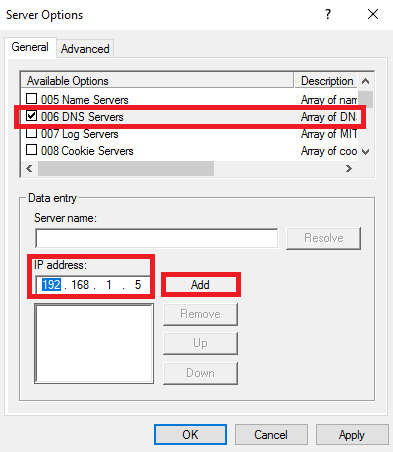
4. Opción Seleccionar 015 DNS Domain Name, enter the domain name, y haga clic DE ACUERDO;
5. Nuevas opciones agregadas;
6. Botón derecho del ratón hacer clic en IPv4 y haga clic Nuevo alcance;
7. Hacer clic Próximo;
8. Ingresar Nombre (Y si lo deseas Descripción), y haga clic Próximo;
9. Ingresar la dirección IP de inicio, Dirección IP final, y Máscara de subred, y haga clic Próximo;
10. En esta página, puedes excluir el rango de IP de DHCP. Hacer clic Próximo;
11. Colocar Duración del arrendamiento y haga clic Próximo;
12. Puedes seleccionar Sí y configurar Opciones de alcance para este alcance. Yo elijo No, hacer clic Próximo;
13. Hacer clic Finalizar;
14. Alcance creado, Pero debemos Activar él;
15. Botón derecho del ratón Haga clic en el alcance y haga clic Activar;
16. Alcance activado y funcionado!
17. Si usted Botón derecho del ratón hacer clic en Dirección IP arrendada, puedes Agregar al reserva Agregar al filtro, o incluso Borrar él;
Con PowerShell
1. Correr Powershell as Administrator. Para obtener alcances activos entra:
Get-DhcpServerv4Scope -cn <dhcp server name> | select scopeid, name, description2. Para agregar un nuevo alcance, ingresar:
Add-DhcpServerv4Scope -Name ‘<scope name>’ -StartRange <start IP Address> -EndRange <end IP Address> -SubnetMask <subnet mask> -Description ‘<description>’ –cn <dhcp server name>3. Antes del alcance de eliminación Mejores prácticas es ejecutar el comando con Y si parámetro:
Remove-DhcpServerv4Scope -ScopeId <scope id> -cn <dhcp server name> -WhatIf4. Luego corre sin el whatif parámetro:
Remove-DhcpServerv4Scope -ScopeId <scope id> -cn <dhcp server name>5. Alcance eliminado.




















